Rumus Excel Yang Sering Digunakan Untuk Mengolah Nilai Ulangan dan Ujian | Microsoft excel merupakan aplikasi andalan bagi banyak orang untuk mengolah data angka. Begitu juga dengan seorang guru, untuk mengolah nilai ulangan dan ujian siswa, maka microsoft excel menjadi andalan. Pasalnya, microsoft excel memiliki kemampuan untuk melakukan penghitungan secara otomatis. Namun tentu saja harus tahu rumus dan fungsi yang disediakan oleh microsoft excel.
Untuk mengolah nilai ulangan dan ujian tidak harus menguasai semua rumus dan fungsi microsoft excel. Cukup beberapa saja yang ada kaitannya dengan pengolahan nilai. Misal rumus penjumlahan, rata-rata, nilai tertinggi, terendah dan rumus untuk mendapatkan rankin secara otomatis.
Nah, berikut adalah rumus atau fungsi yang sering digunakan untuk mengolah nilai ulangan dan ujian. Dengan menggunakan rumus atau fungsi berikut, maka pekerjaan mengolah nilai akan lebih cepat dan mendapatkan nilai akhir yang lebih akurat.
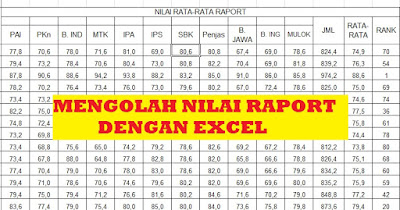
Untuk mengatasi hal tersebut, saya sarankan untuk membagi jumlah nilai semua mepel dengan jumlah mepel yang ada. Misal, jumlah nilai semua mapel adalah 88 maka rumusnya 88:11=8. Penerapan rumus dalam excel anda bisa membuat jumlah dulu dengan rumus SUM, kemudian hasil penjumlahan dibagi jumlah mapel. Misal, jumlah nilai mapel ada pada cell C13, maka pada cell C14 anda bisa memasukkan rumus =C13/11.
Keterangan :
C13 adalah tempat jumlah nilai
11 adalah jumlah mapel, silakan sesuaikan dengan jumlah mapel pada kelas
Selain itu anda juga bisa langsung membuat nilai rata-rata tanpa membuat jumlah terlebih dahulu. Caranya, silakan anda gunakan menggunakan rumus =SUM(C2:C12)/11
Keterangan :
= adalah semua rumus dan fungsi diawali dengan tanda samadengan
SUM adalah fungsi untuk mendapatkan jumlah dari rank data
() tanda kurung untuk memisahkan fungsi atau rumus yang satu dengan yang lain
C2:C12 adalah contoh tempat data, silakan sesuaikan dengan data anda
/ berfungsi sebagai rumus pembagi
11 adalah jumlah mapel
Syntak penulisannya adalah =RANK(number;ref;order)
Keterangan :
= setiap fungsi dan rumus harus diawali dengan tanda samadengan
RANK adalah fungsi untuk mendapatkan ranking
number adalah data yang menjadi patokan
ref adalah rentang data yang menjadi pembanding
order adalah metode pengurutan (dari kecil ke besar menggunakan angka 1, dari besar ke kecil menggunakan angka 0)
Misal anda memiliki data dengan jumlah nilai yang akan dijadikan sumber perengkingan. Contoh jumlah nilai ada pada Cell H3 sampai dengan H20, maka penulisan fungsinya adalah
=RANK(H3;$H$3:$H$20;0)
Data referensi (H3 sampai dengan H20) sengaja saya buat absolut agar saat fungsi atau rumus di copy ke bawah, data referensi tetap ada pada rentang H3:H20
Untuk mengolah nilai ulangan dan ujian tidak harus menguasai semua rumus dan fungsi microsoft excel. Cukup beberapa saja yang ada kaitannya dengan pengolahan nilai. Misal rumus penjumlahan, rata-rata, nilai tertinggi, terendah dan rumus untuk mendapatkan rankin secara otomatis.
Nah, berikut adalah rumus atau fungsi yang sering digunakan untuk mengolah nilai ulangan dan ujian. Dengan menggunakan rumus atau fungsi berikut, maka pekerjaan mengolah nilai akan lebih cepat dan mendapatkan nilai akhir yang lebih akurat.
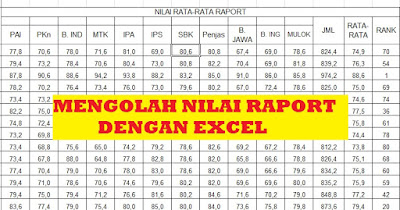
Rumus Excel Untuk Mengolah Nilai
Rumus Untuk Mencari Jumlah
Untuk mendapatkan jumlah dari rentang data bisa menggunakan fungsi SUM atau bisa juga menggunakan rumus penjumlahan dengan simbol plus, misal anda memiliki data pada cell A2 sampai dengan cell A10 maka anda bisa menggunakan fungsi =SUM(A2:A10) atau dengan rumus =A2+A3+A4+A5+A6+A7+A8+A9+A10Rumus Untuk Mencari Nilai Rata-Rata
Excel menyediakan sebuah fungsi untuk menghitung rata-rata dengan cepat, yaitu AVERAGE. Syntak penulisannya adalah =AVERAGE(RANGDATA). Misal anda akan menghitung nilai rata-rata per siswa dari 11 mapel yang ada pada cell C2 sampai dengan C12, maka penulisannya fungsinya adalah =AVERAGE(C2:C12). Kelemahan dari fungsi ini, excel akan menghitung cell yang memiliki nilai saja, sedangkan jika dikosongkan (tidak ada nilainya) maka tidak akan dihitung. Jadi, kalau ada satu cell kosong, maka rata-ratanya bukan dibagi 11 tapi dibagi 10. Ini tentu tidak baik, karena antara anak yang memiliki nilai lengkap dengan anak yang tidak lengkap nilai rata-ratanya akan sama-sama besar.Untuk mengatasi hal tersebut, saya sarankan untuk membagi jumlah nilai semua mepel dengan jumlah mepel yang ada. Misal, jumlah nilai semua mapel adalah 88 maka rumusnya 88:11=8. Penerapan rumus dalam excel anda bisa membuat jumlah dulu dengan rumus SUM, kemudian hasil penjumlahan dibagi jumlah mapel. Misal, jumlah nilai mapel ada pada cell C13, maka pada cell C14 anda bisa memasukkan rumus =C13/11.
Keterangan :
C13 adalah tempat jumlah nilai
11 adalah jumlah mapel, silakan sesuaikan dengan jumlah mapel pada kelas
Selain itu anda juga bisa langsung membuat nilai rata-rata tanpa membuat jumlah terlebih dahulu. Caranya, silakan anda gunakan menggunakan rumus =SUM(C2:C12)/11
Keterangan :
= adalah semua rumus dan fungsi diawali dengan tanda samadengan
SUM adalah fungsi untuk mendapatkan jumlah dari rank data
() tanda kurung untuk memisahkan fungsi atau rumus yang satu dengan yang lain
C2:C12 adalah contoh tempat data, silakan sesuaikan dengan data anda
/ berfungsi sebagai rumus pembagi
11 adalah jumlah mapel
Rumus Untuk Mencari Nilai Tertinggi
Untuk mendpatkan nilai tertinggi dari sebuah data, maka bisa menggunakan fungi MAX. Sytak penulisannya adalah =MAX(RENTANGDATA). Misal anda memiliki data yang ada pada Cell D3 sampai dengan D20 maka penulisan fungsinya adalah =MAX(D3:D20)Rumus Untuk Mencari Nilai Terendah
Ini adalah kebalaikan dari fungsi MAX (nilai tertinggi). Caranya sangat mudah, silakan ganti MAX menjadi MIN. Dengan contoh data di atas, maka fungsi untuk mencari nilai terendah menjadi =MIN(D3:D20)Rumus Untuk Mengetahui Ranking Siswa
Untuk mendapatkan ranking siswa secara otomatis juga sangat mudah. Ada yang menggunakan cara sort (pengurutan data) ada juga yang menggunakan fungsi RANK. Saya anjurkan untuk menggunakan fungsi RANK saja, karena dengan menggunakan fungsi RANK setiap data mengalami perubahan, secara otomatis ranking siswa akan berubah mengikuti perubahan nilai yang diinput.Syntak penulisannya adalah =RANK(number;ref;order)
Keterangan :
= setiap fungsi dan rumus harus diawali dengan tanda samadengan
RANK adalah fungsi untuk mendapatkan ranking
number adalah data yang menjadi patokan
ref adalah rentang data yang menjadi pembanding
order adalah metode pengurutan (dari kecil ke besar menggunakan angka 1, dari besar ke kecil menggunakan angka 0)
Misal anda memiliki data dengan jumlah nilai yang akan dijadikan sumber perengkingan. Contoh jumlah nilai ada pada Cell H3 sampai dengan H20, maka penulisan fungsinya adalah
=RANK(H3;$H$3:$H$20;0)
Data referensi (H3 sampai dengan H20) sengaja saya buat absolut agar saat fungsi atau rumus di copy ke bawah, data referensi tetap ada pada rentang H3:H20
